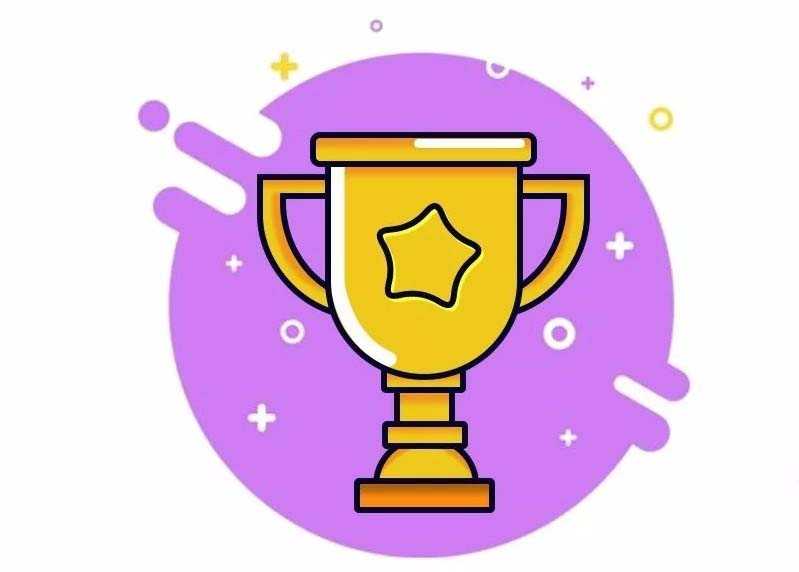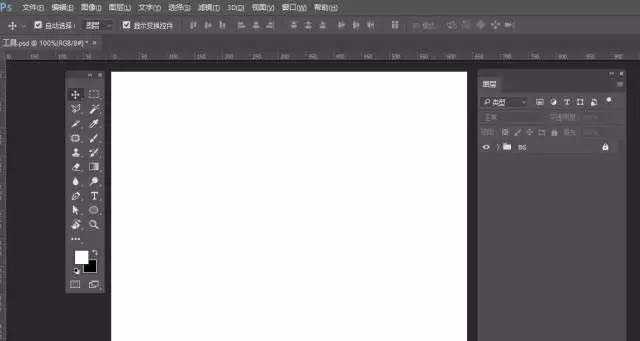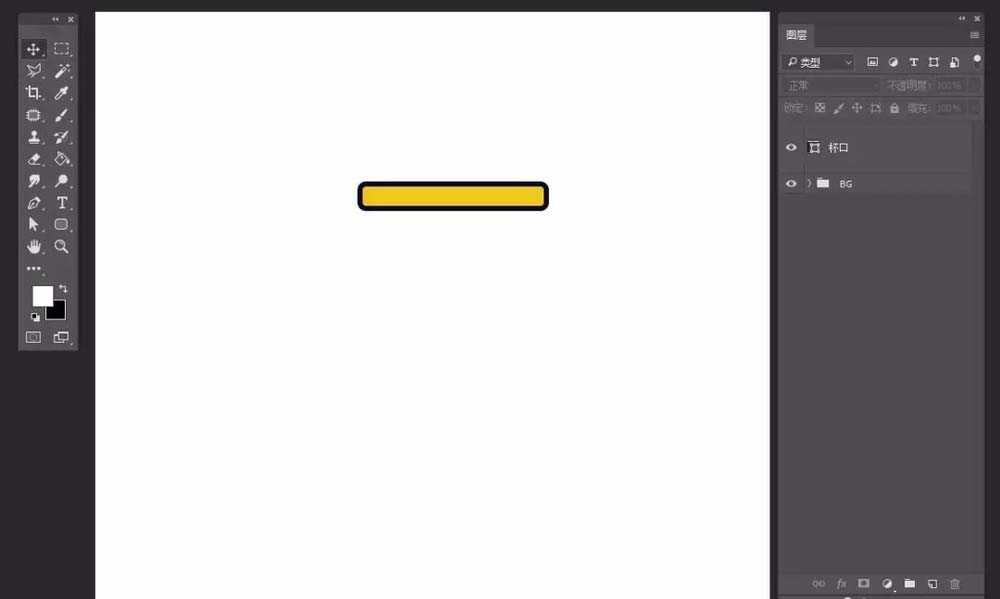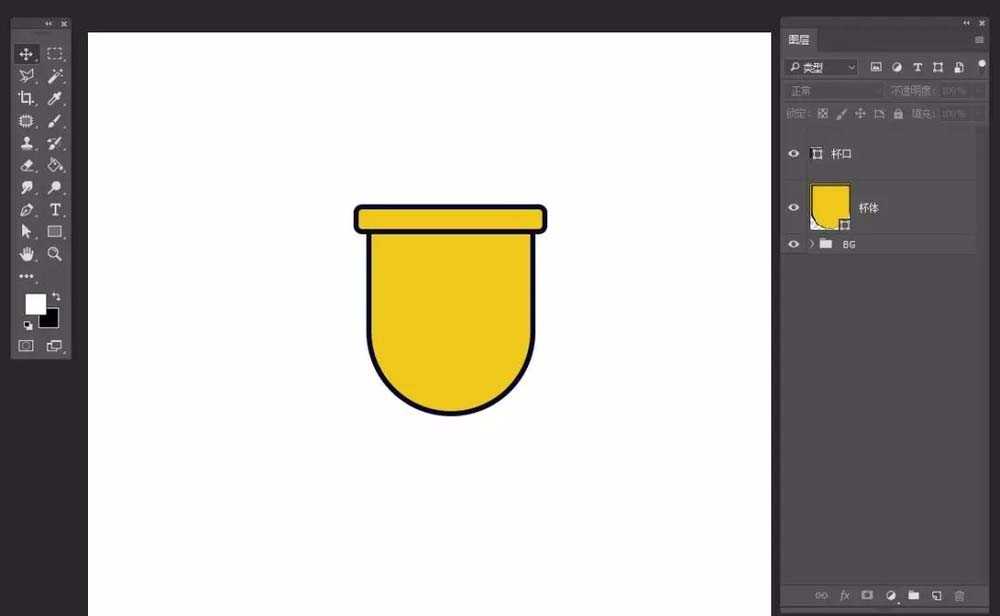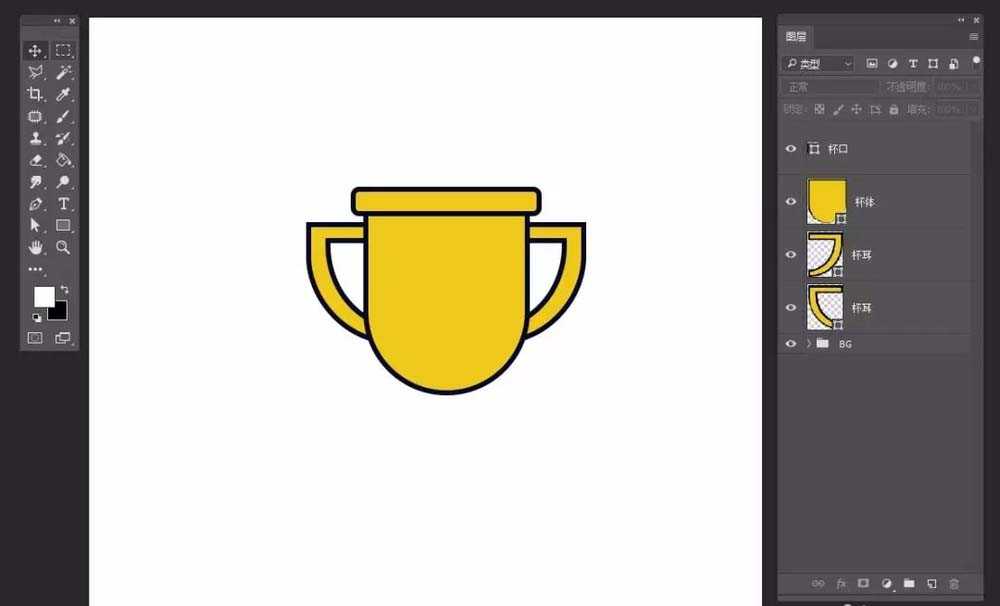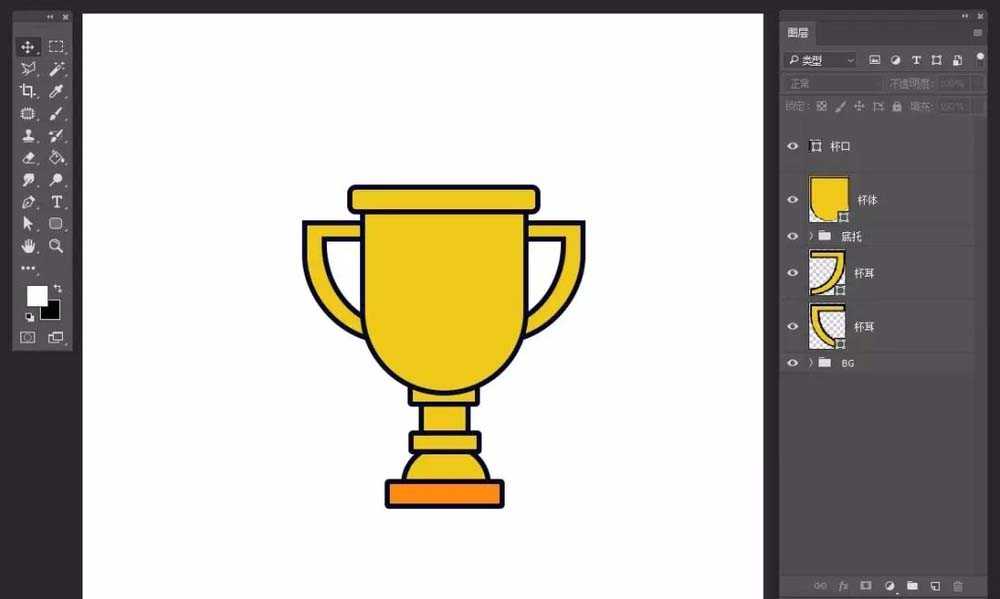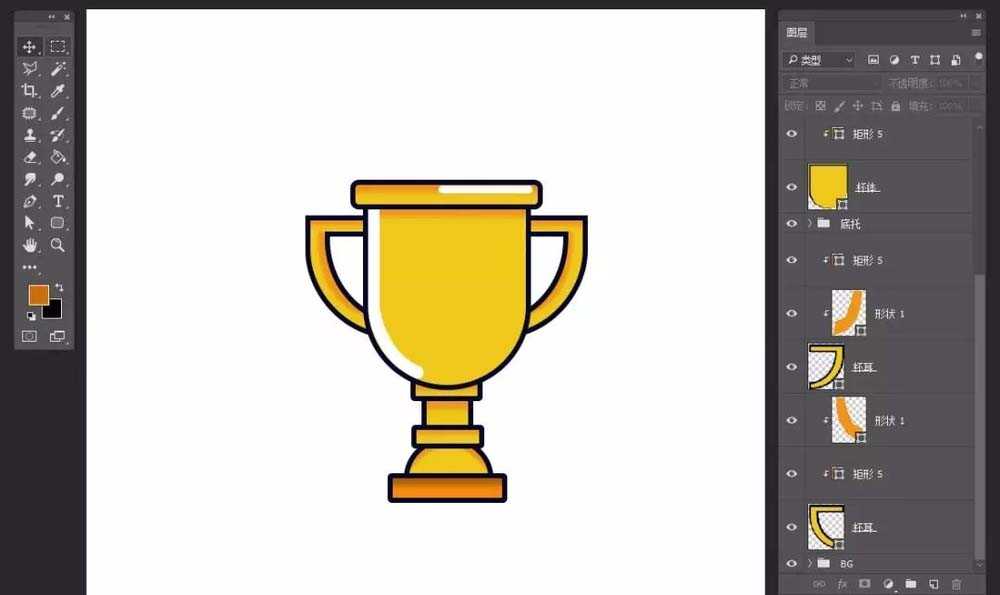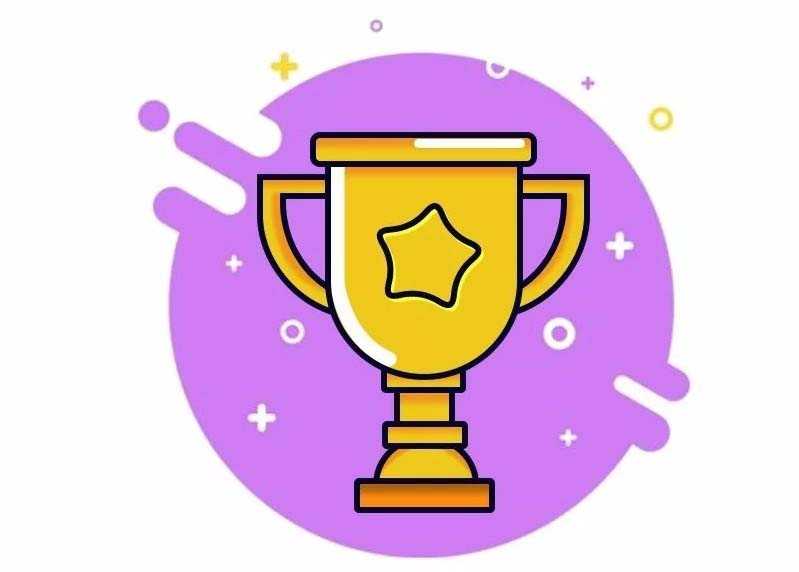ps怎么设计扁平化的奖杯小图标?
(编辑:jimmy 日期: 2025/1/13 浏览:2)
现在扁平化的图形很受欢迎,想要设计一款扁平化的奖杯插画或者图标,该怎么设计呢?下面我们就来看看详细的教程。
- 软件名称:
- Adobe Photoshop 8.0 中文完整绿色版
- 软件大小:
- 150.1MB
- 更新时间:
- 2015-11-04立即下载
1、新建文件,给背景填充你喜欢的颜色
2、选择圆角矩形工具,设置描边,设置填充,调整圆角大小
3、画杯体,选择圆角矩形工具,设置描边,设置填充,调整圆角大小
4、画杯耳,选择圆角矩形工具,设置描边,设置填充,调整圆角大小,如图
PS:用到路径操作,不了解的可以看看前面的案例教程,先画一个,再复制,翻转就得到另一个了
5、画底托,选择圆角矩形工具,设置描边,设置填充,调整圆角大小
6、添加投影,保存导出
以上就是ps设计扁平化奖杯图标的教程,希望大家喜欢,请继续关注。
相关推荐:
ps怎么画可可爱的奖杯图标?
ps怎么设计奖台奖杯? ps绘制领奖台的教程
ps怎么绘制冠军奖牌图形? ps奖杯的设计方法